Metoda 1: Spusťte cmd s právy správce
Chyba může být často opravena jednoduše spuštěním Příkazový řádek s oprávněními správce. Chcete-li to provést, vyhledejte aplikaci prostřednictvím "Start", klikněte na něj pravým tlačítkem a vyberte "Spustit jako administrátor".
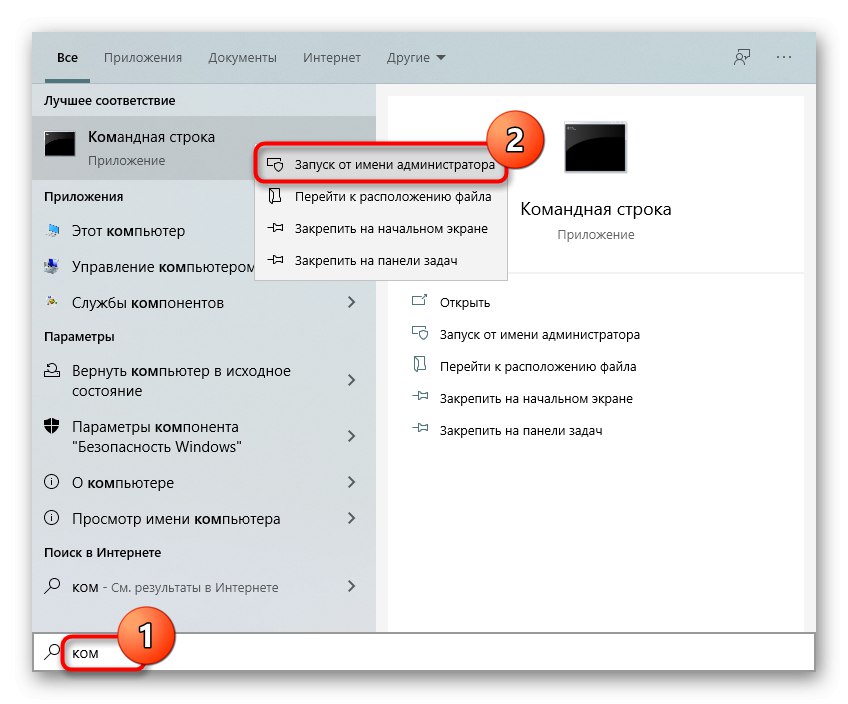
V první desítce to lze provést pomocí rozšířené nabídky "Start".
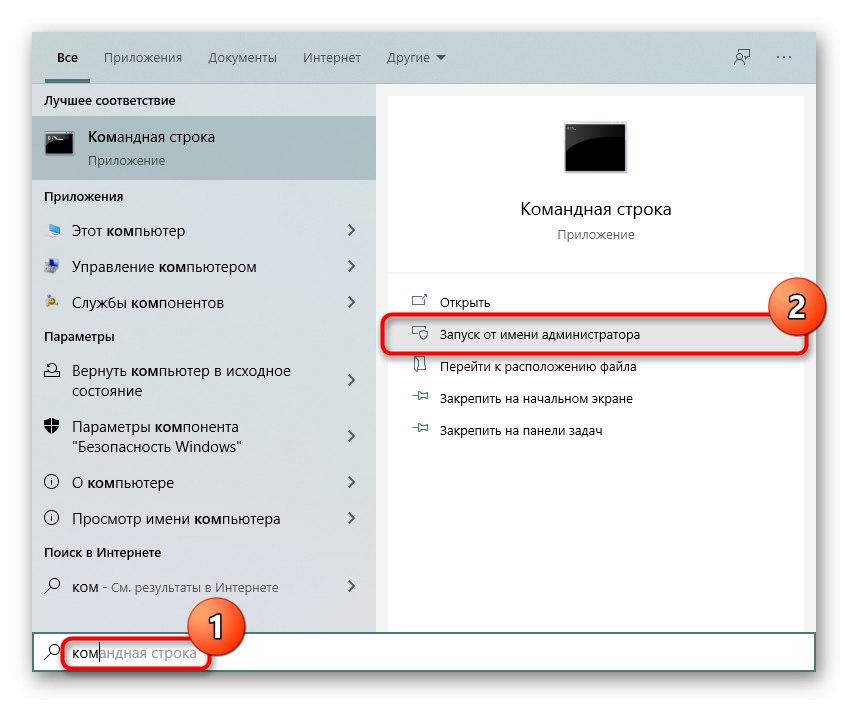
Zadejte příkaz znovu.
Metoda 2: Kontrola pravopisu
Uživatelé často nepřikládají důležitost správnému pravopisu příkazu. Výsledkem je, že i když nedojde k žádným chybám, absence například mezer nebo lomítek již neumožní provedení příkazu. Zkontrolujte správnost jeho pravopisu, v případě potřeby zkopírujte řádek níže a vložte jej do konzoly pomocí kláves Ctrl + V:
DISM.exe / Online / Cleanup-image / RestoreHealth
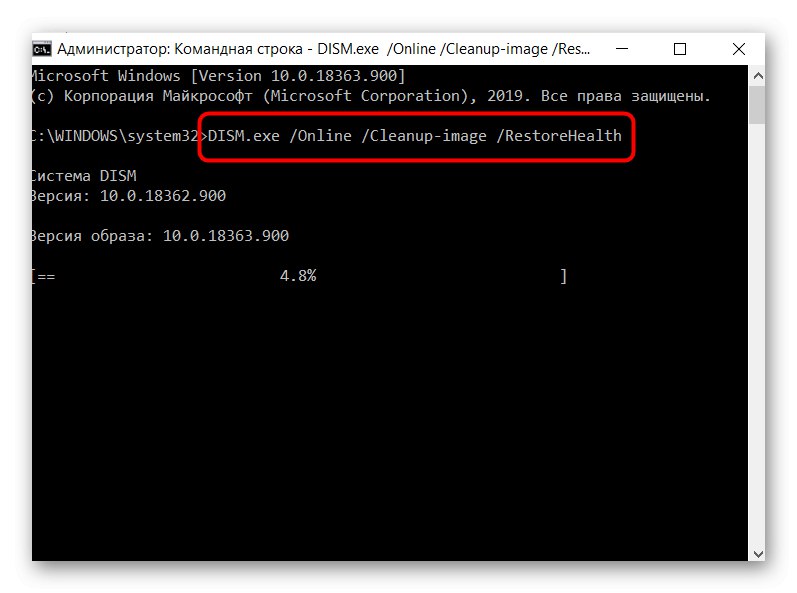
Metoda 3: Instalace aktualizace
V systému Windows 7, kde je akce příkazů DISM.exe / Online / Vyčištění obrazu / ScanHealth a DISM.exe / Online / Cleanup-image / RestoreHealth v kombinaci do jednoho (prvního) můžete opravit chybu 87 instalací aktualizace, bez které oba příkazy v zásadě nefungují. Balíček je stažen z oficiálních webových stránek společnosti Microsoft na níže uvedeném odkazu.
Stáhněte si KB2966583 z oficiálního webu společnosti Microsoft
- Vyberte operační systém nainstalovaný v počítači a klikněte na tlačítko "Stáhnout balíček".
- Určete příslušný jazyk a klikněte "Stažení".
- Spusťte stažený balíček a počkejte na dokončení ověření.
- Když budete dotázáni na instalaci, klikněte na "Ano".
- Spustí se instalace, která nebude trvat dlouho.
- Zavřete instalační okno.
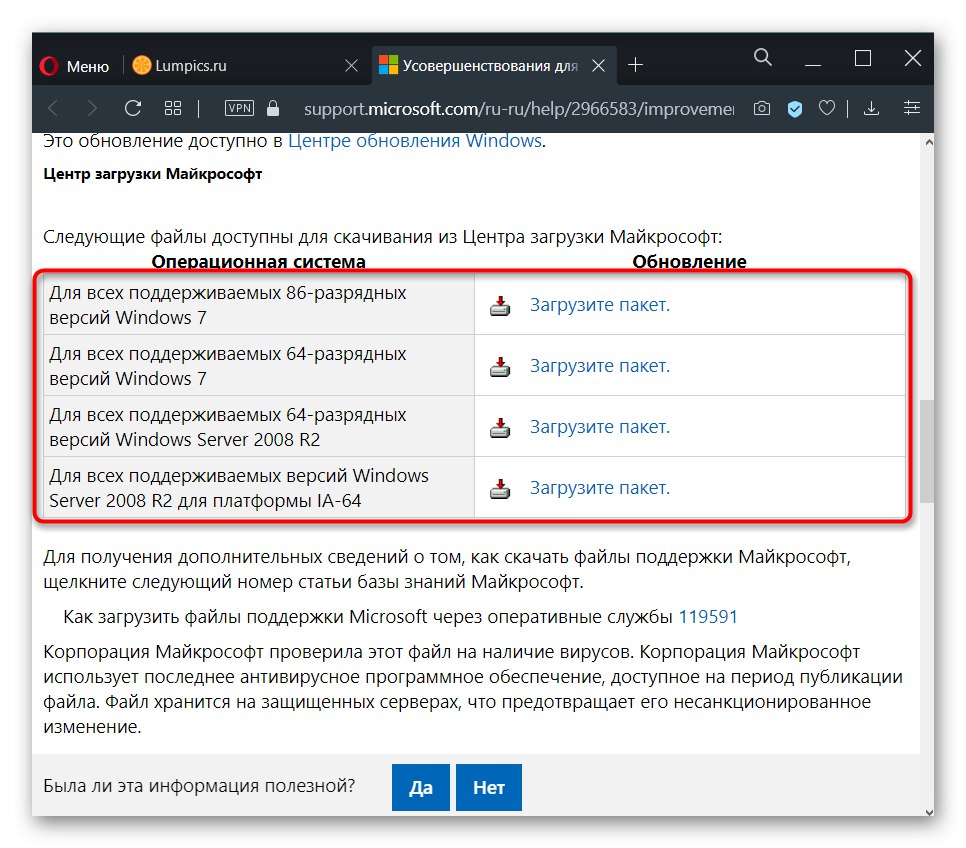
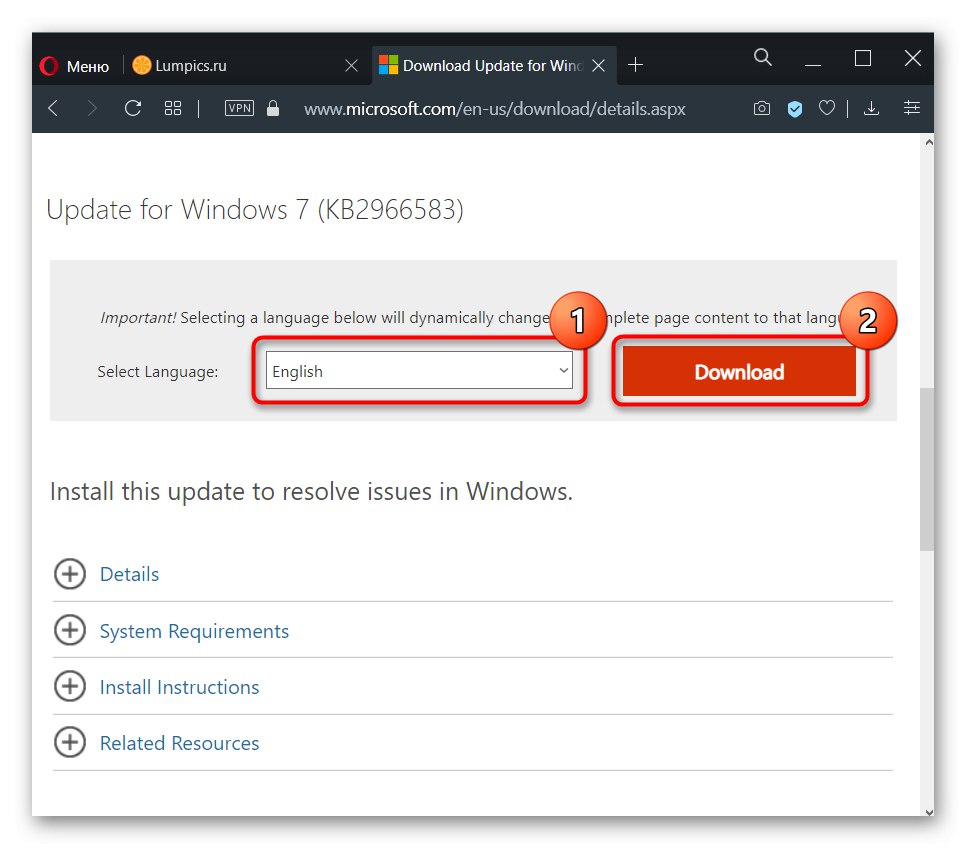
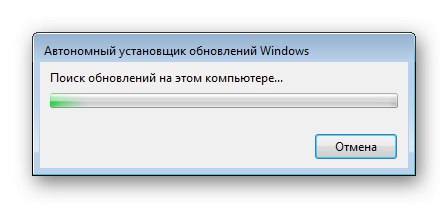

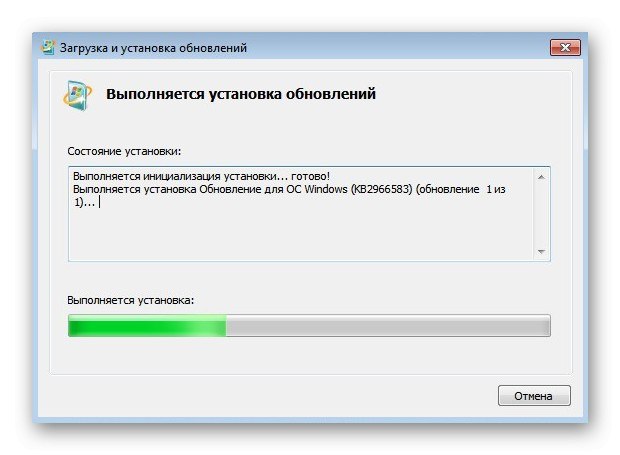
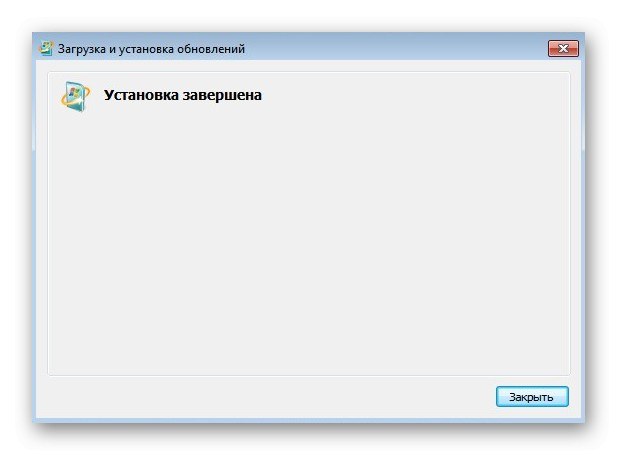
Zkuste příkaz spustit znovu v konzole.
Metoda 4: Oprava DISM
Je pravděpodobné, že pokud byl DISM kriticky poškozen v důsledku akcí uživatele, interních chyb nebo použití „nefunkčního“ sestavení systému Windows, má smysl jej obnovit. To není velmi snadné a budete možná muset vytvořit zaváděcí jednotku USB flash. Tento proces v systému Windows a v prostředí pro obnovení byl podrobněji popsán v článku na následujícím odkazu.
Více informací: Používání a oprava nástroje Kontrola integrity systémových souborů ve Windows
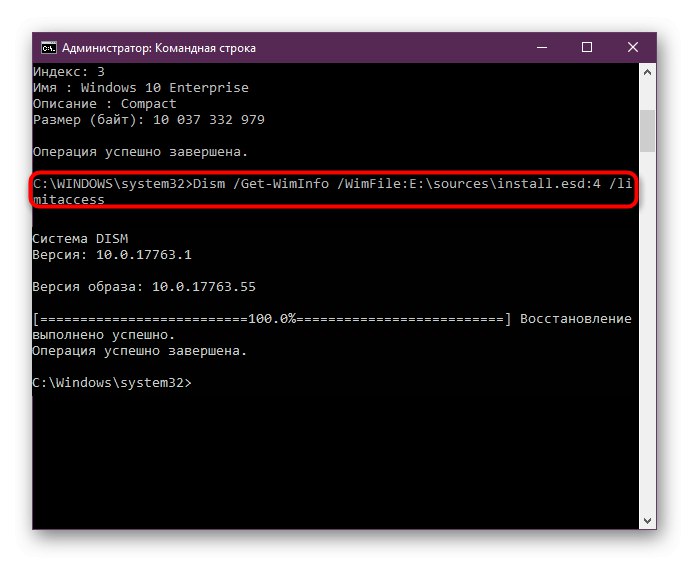
Při použití amatérské sestavy doporučujeme přepnout na čistou nebo ještě lépe licencovanou verzi.